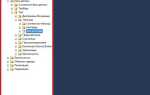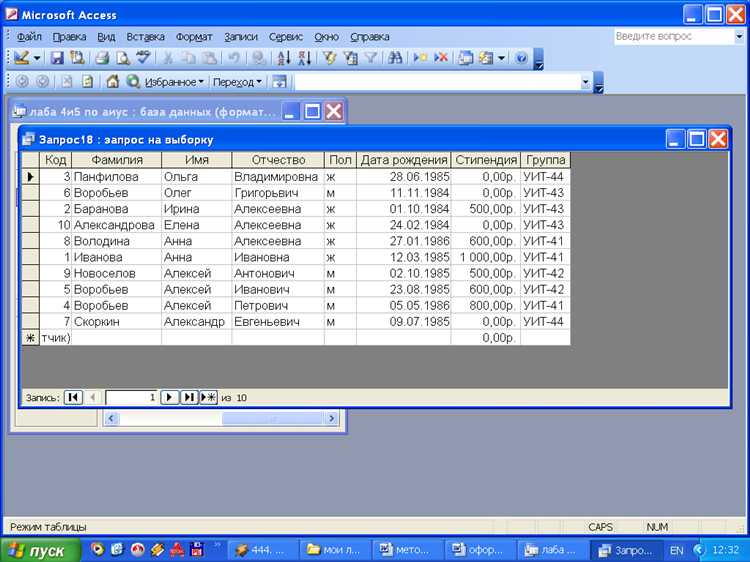
Для работы с базами данных в Microsoft Access можно использовать язык запросов SQL, что позволяет гибко управлять данными. Включение SQL в Access необходимо для написания сложных запросов и выполнения операций, которые не всегда доступны через стандартный графический интерфейс.
Чтобы начать использовать SQL в Access, откройте базу данных, с которой планируете работать. Перейдите в раздел «Создание» и выберите «Конструктор запросов». После этого на панели инструментов выберите опцию «SQL-вью». Это откроет окно, где вы сможете напрямую писать запросы на SQL.
Рекомендация: При работе с SQL в Access важно помнить о синтаксисе SQL, так как ошибки в запросах могут привести к неверному результату. Чтобы избежать ошибок, начинающим пользователям рекомендуется сначала опробовать простые запросы, такие как выборка данных из одной таблицы или добавление записей, прежде чем переходить к более сложным операциям.
Когда SQL включён, вы получаете доступ к полному набору операторов SQL, включая SELECT, INSERT, UPDATE и DELETE, а также возможность использовать агрегатные функции, подзапросы и соединения таблиц. В Access также поддерживаются некоторые расширения SQL, специфичные для этой системы, такие как использование встроенных функций для работы с датами и строками.
Важно: Не забывайте сохранять запросы после их создания. Вы можете выполнить запрос, проверив его результат, или сохранить как объект, чтобы использовать его в дальнейшем в других частях вашей базы данных.
Настройка окружения для использования SQL в Access
После активации SQL необходимо установить уровень безопасности, который позволит запускать запросы в базе данных. В меню «Инструменты» откройте раздел «Параметры безопасности» и установите уровень безопасности на «Средний» или «Низкий». Это позволит избежать блокировки выполнения SQL-запросов из-за настроек безопасности.
Следующий шаг – настройка соединения с внешними источниками данных. Если база данных Access будет взаимодействовать с другими источниками данных (например, SQL Server), необходимо настроить подключение через ODBC. Для этого в разделе «Источники данных» выберите «Настроить ODBC-источник» и введите параметры подключения. Важно, чтобы использовалась корректная версия ODBC-драйвера, совместимая с версией Access и SQL-сервера.
Кроме того, для написания и выполнения SQL-запросов в Access следует использовать редактор запросов. Для этого откройте вкладку «Создание» и выберите «Конструктор запросов». В открывшемся окне можно переключиться в режим SQL, где будет доступен прямой ввод SQL-запросов. Важно помнить, что для сложных запросов рекомендуется использовать режим «SQL-режим», так как он обеспечивает полное управление запросами и их параметрами.
Последний шаг – проверка совместимости версии Access с последними версиями SQL. Некоторые старые версии Access могут не поддерживать новые функции SQL. Для этого следует проверить обновления базы данных через меню «Справка» – «Проверить наличие обновлений». Если база данных не обновляется автоматически, рекомендуется загрузить последнюю версию Access с официального сайта Microsoft.
Активирование окна запроса SQL в Access
Чтобы начать работать с запросами SQL в Microsoft Access, откройте базу данных и перейдите на вкладку «Создание». Здесь выберите команду «Конструктор запросов». В открывшемся окне конструктора, для того чтобы перейти в режим работы с SQL-запросами, нажмите на кнопку «Просмотр» в верхней части экрана и выберите «SQL-вид». Это откроет окно, в котором можно вручную ввести или отредактировать SQL-запрос.
Если в Access уже имеется несколько запросов, то можно переключаться между различными типами представлений. Важно помнить, что при переходе в SQL-режим отображается только текстовый запрос, и любые изменения, которые вы внесете, не будут отображаться в виде визуальных объектов конструктора.
При работе с SQL в Access рекомендуется использовать точный синтаксис для получения корректных результатов. Также стоит обратить внимание на особенности работы с различными типами данных, так как Access может иметь ограничения при обработке некоторых форматов данных в запросах.
В случае, если вам нужно создать сложный запрос с несколькими операциями, рекомендуется предварительно составить его в SQL-окне и проверять результаты выполнения через панель «Режим выполнения» в Access. Это поможет избежать ошибок при формировании запроса и значительно ускорит процесс его отладки.
Создание простых SQL-запросов в Access
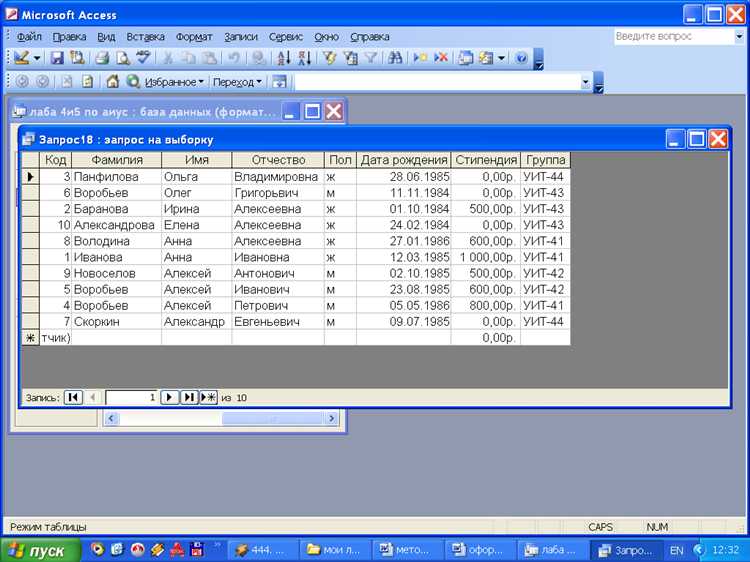
В Microsoft Access можно создавать SQL-запросы для взаимодействия с данными. Эти запросы могут использоваться для фильтрации, сортировки и обновления информации в базе данных. В Access SQL используется для создания, редактирования и выполнения запросов напрямую через редактор SQL.
Для создания SQL-запроса откройте вкладку «Создание» и выберите «Конструктор запросов». Далее переключитесь в режим SQL, где можно будет писать запросы вручную.
Основные виды SQL-запросов, которые можно создавать в Access:
- SELECT – для извлечения данных из таблицы.
- INSERT – для добавления новых записей в таблицу.
- UPDATE – для изменения данных в таблице.
- DELETE – для удаления данных из таблицы.
Примеры создания простых SQL-запросов:
- Выборка данных:
SELECT Имя, Возраст FROM Сотрудники WHERE Возраст > 30;
Этот запрос извлекает имена и возраст сотрудников старше 30 лет.
INSERT INTO Сотрудники (Имя, Возраст) VALUES ('Иванов', 35);
Этот запрос добавляет нового сотрудника с именем «Иванов» и возрастом 35 лет.
UPDATE Сотрудники SET Возраст = 40 WHERE Имя = 'Иванов';
Этот запрос обновляет возраст сотрудника с именем «Иванов» на 40 лет.
DELETE FROM Сотрудники WHERE Возраст < 20;
Этот запрос удаляет всех сотрудников младше 20 лет.
Кроме того, SQL-запросы в Access поддерживают использование функций, агрегатных функций (например, COUNT, AVG), а также операторы сортировки и объединения (ORDER BY, JOIN).
Чтобы проверить правильность SQL-запроса, используйте кнопку "Выполнить" в редакторе SQL. Если запрос написан корректно, он выполнится и отобразит результаты или внесет изменения в таблицу.
Использование встроенных функций SQL в Access
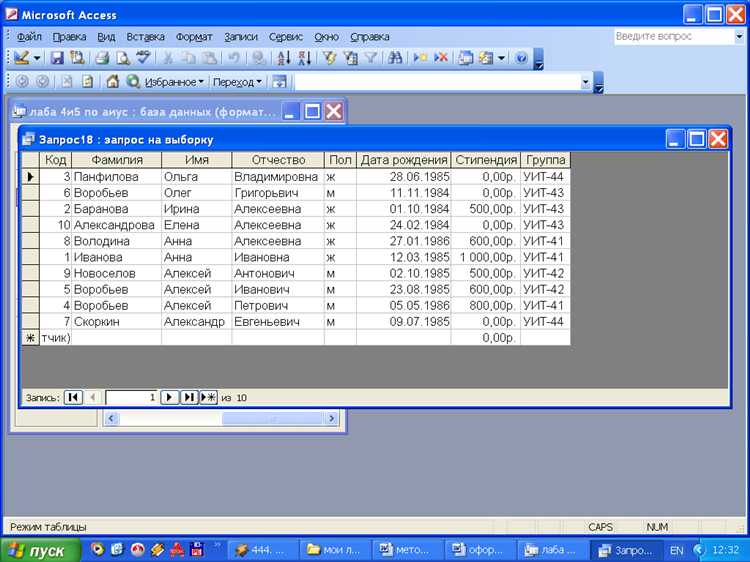
Microsoft Access поддерживает множество встроенных функций SQL, которые позволяют эффективно работать с данными. Эти функции упрощают выполнение задач по манипулированию и анализу информации в базе данных. Рассмотрим наиболее полезные из них.
1. Аггрегатные функции
- SUM() – используется для вычисления суммы значений в столбце. Например, чтобы найти общую сумму продаж, используйте запрос:
SELECT SUM(Amount) FROM Sales; - AVG() – вычисляет среднее значение. Пример:
SELECT AVG(Price) FROM Products; - COUNT() – возвращает количество строк. Пример:
SELECT COUNT(*) FROM Employees; - MIN() и MAX() – позволяют найти минимальное и максимальное значение в столбце. Пример:
SELECT MIN(Date) FROM Orders;
2. Строковые функции
- LEFT() – извлекает подстроку с начала строки. Пример:
SELECT LEFT(Name, 5) FROM Customers; - RIGHT() – извлекает подстроку с конца строки. Пример:
SELECT RIGHT(Address, 4) FROM Customers; - CONCAT() – объединяет несколько строк в одну. Пример:
SELECT CONCAT(FirstName, ' ', LastName) FROM Employees; - LEN() – возвращает длину строки. Пример:
SELECT LEN(PhoneNumber) FROM Customers;
3. Функции для работы с датами и временем
- NOW() – возвращает текущую дату и время. Пример:
SELECT NOW(); - DATE() – возвращает текущую дату. Пример:
SELECT DATE(); - YEAR() – извлекает год из даты. Пример:
SELECT YEAR(OrderDate) FROM Orders; - MONTH() – извлекает месяц из даты. Пример:
SELECT MONTH(OrderDate) FROM Orders; - DATEADD() – добавляет заданное количество интервалов к дате. Пример:
SELECT DATEADD('d', 7, OrderDate) FROM Orders;
4. Логические функции
- IIf() – условная функция, которая возвращает одно значение, если условие истинно, и другое, если ложно. Пример:
SELECT IIf(Age > 18, 'Adult', 'Minor') FROM Persons; - Nz() – заменяет NULL значением по умолчанию. Пример:
SELECT Nz(Discount, 0) FROM Orders;
5. Математические функции
- ABS() – возвращает абсолютное значение числа. Пример:
SELECT ABS(Amount) FROM Transactions; - ROUND() – округляет число до заданного числа знаков после запятой. Пример:
SELECT ROUND(TotalAmount, 2) FROM Orders; - INT() – возвращает целую часть числа. Пример:
SELECT INT(Price) FROM Products;
Каждая из этих функций позволяет значительно упростить обработку данных и повысить производительность запросов. При их использовании важно понимать контекст и специфические особенности работы с SQL в Access, такие как синтаксис и порядок применения функций в сложных запросах.
Работа с параметрическими запросами в Access
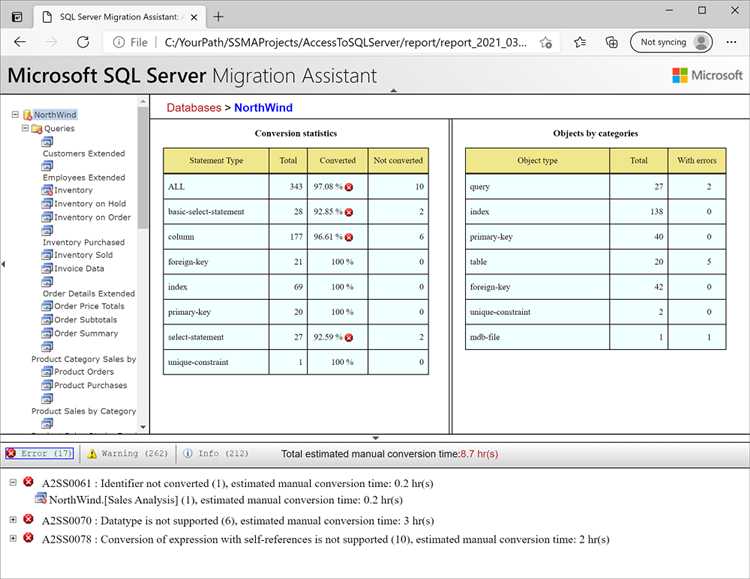
Параметрические запросы в Microsoft Access позволяют пользователю создавать более гибкие и динамичные SQL-запросы. Вместо того чтобы жестко указывать значения в запросах, вы можете задать параметры, которые будут запрашиваться у пользователя при выполнении. Это упрощает использование базы данных и снижает вероятность ошибок, связанных с жесткими значениями.
Для создания параметрического запроса в Access нужно в SQL-редакторе использовать синтаксис, который определяет параметр с помощью квадратных скобок. Например:
SELECT * FROM Клиенты WHERE Город = [Введите название города];
В этом запросе параметр "Введите название города" будет отображен в окне запроса, и пользователь должен будет ввести значение, которое будет использовано для фильтрации данных.
Можно использовать несколько параметров в одном запросе. Пример:
SELECT * FROM Заказы WHERE Дата = [Введите дату заказа] AND Статус = [Введите статус];
Кроме того, параметры могут иметь разные типы данных. В случае с датами и числами важно правильно указать формат. Например, если параметр – дата, в запросе можно использовать следующий синтаксис:
SELECT * FROM Заказы WHERE Дата = #[Введите дату]#;
Чтобы повысить удобство работы с параметрическими запросами, можно использовать диалоговые окна с подсказками. Для этого в запросах можно прописать более детализированные инструкции. Например:
SELECT * FROM Сотрудники WHERE Зарплата > [Введите минимальную зарплату:];
Параметрические запросы можно использовать в различных областях, таких как создание отчетов, фильтрация данных в формах или создание сложных расчетных запросов. Это значительно повышает эффективность работы с Access и позволяет автоматизировать взаимодействие с пользователем без необходимости переписывать запросы вручную.
Важно помнить, что параметрические запросы не только ускоряют работу, но и обеспечивают более высокий уровень безопасности, поскольку значениями параметров управляет непосредственно пользователь, а не сам запрос.
Отладка и тестирование SQL-запросов в Access
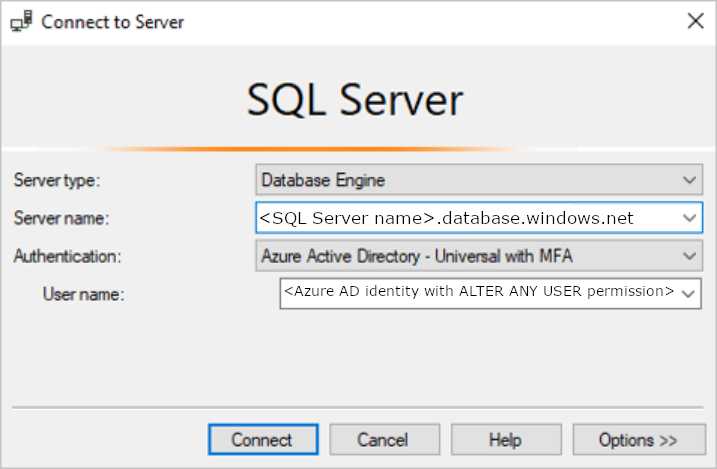
Отладка SQL-запросов в Access важна для того, чтобы убедиться в их корректности и эффективности перед применением в реальных проектах. Для этого в Access есть несколько инструментов и подходов.
Первое, что нужно сделать, это проверить синтаксис запроса. Если запрос написан с ошибками, Access покажет сообщение об ошибке, которое поможет быстро найти проблему. Ошибки синтаксиса чаще всего связаны с неверным использованием операторов, неправильным расположением скобок или отсутствием необходимых ключевых слов. Убедитесь, что все поля и таблицы правильно указаны и существуют в базе данных.
При тестировании сложных запросов, содержащих несколько объединений или подзапросов, важно поочередно тестировать каждую часть запроса. Разбейте его на части и выполняйте поочередно, чтобы выявить, на каком этапе происходит сбой. Это значительно ускоряет процесс отладки.
Для эффективной отладки стоит использовать комментарии в запросах. Access поддерживает однострочные комментарии, которые начинаются с двойного дефиса (--). Вы можете добавлять комментарии в местах, где хотите объяснить логику запроса или оставить напоминания для себя или коллег.
Если запрос работает медленно, нужно проверить индексы на используемых полях. Несоответствие индексов или их отсутствие может существенно замедлить выполнение запроса. Использование индексов на полях, по которым происходит фильтрация или сортировка, улучшит производительность запроса.
Для работы с большими объемами данных и сложными операциями рекомендуется использовать инструменты мониторинга и анализа выполнения запросов. В Access можно использовать режим "Экспресс-запрос", который позволяет получить данные о времени выполнения запроса и эффективности индексов. Это помогает понять, какие части запроса требуют оптимизации.
Наконец, тестирование и отладка не заканчиваются только на проверке синтаксиса и производительности. Не забудьте о тестировании на реальных данных. Запрос может работать идеально на тестовых данных, но показывать неправильные результаты при работе с большими объемами информации.
Советы по улучшению работы с SQL в Access
1. Использование индексов: для ускорения выполнения запросов стоит добавлять индексы на поля, которые часто используются в условиях WHERE, JOIN или ORDER BY. Индексы значительно повышают производительность, особенно при работе с большими объемами данных.
2. Оптимизация запросов: избегайте использования оператора SELECT * – указывайте только те поля, которые реально нужны. Это снижает нагрузку на систему и ускоряет выполнение запросов.
3. Использование параметрических запросов: вместо динамической подстановки значений в запросы используйте параметры. Это не только улучшает производительность, но и повышает безопасность за счет защиты от SQL-инъекций.
4. Сокращение вложенных запросов: многократные вложенные SELECT-запросы могут замедлять выполнение операций. По возможности используйте JOIN для объединения таблиц или представления, чтобы сделать запросы более эффективными.
5. Применение агрегатных функций с осторожностью: используйте агрегатные функции (SUM, AVG, COUNT) только в тех случаях, когда это необходимо. Они могут значительно замедлить выполнение запросов, особенно при работе с большими наборами данных.
6. Использование временных таблиц: если вам нужно выполнить несколько операций с данными, стоит рассмотреть возможность использования временных таблиц. Они позволяют работать с промежуточными результатами и значительно ускоряют выполнение сложных запросов.
7. Разбиение запросов: если запрос слишком сложный или выполняется слишком долго, попробуйте разделить его на несколько меньших запросов. Например, сначала извлекайте данные в отдельные временные таблицы, а затем используйте их для выполнения последующих операций.
8. Очистка данных: регулярное удаление устаревших или ненужных данных из базы может существенно повысить производительность запросов, так как Access будет обрабатывать меньшее количество записей.
9. Использование плана выполнения запроса: перед запуском сложных SQL-запросов в Access можно использовать план выполнения, чтобы понять, как именно будет обрабатываться запрос и какие операции требуют наибольших затрат ресурсов.
10. Обновление и оптимизация базы данных: время от времени проводите оптимизацию базы данных с помощью встроенных инструментов Access. Это позволяет избавиться от фрагментации и ускорить работу с данными.
Вопрос-ответ:
Как подключить SQL в Access для работы с базами данных?
Чтобы подключить SQL в Microsoft Access, нужно выполнить несколько простых шагов. Для этого откройте Access, создайте новую базу данных или откройте существующую. Перейдите в раздел "Создание" и выберите "Запрос". Затем в меню выберите "SQL". После этого откроется окно, в котором можно писать запросы на SQL. Введите нужный код и выполните его, чтобы взаимодействовать с данными в базе.
Можно ли использовать SQL в Access для сложных запросов?
Да, в Access можно использовать SQL для выполнения сложных запросов. Например, можно создавать объединения таблиц, использовать подзапросы и фильтры, а также группировать данные. SQL в Access поддерживает большинство стандартных операторов и функций, что позволяет создавать запросы любой сложности. Это очень удобно для анализа больших объемов данных.
Как создать запрос с использованием SQL в Access?
Для создания запроса с использованием SQL в Access нужно в первую очередь открыть базу данных и перейти на вкладку "Создание". В разделе "Запросы" выберите "Конструктор запроса". Когда откроется окно конструктора, выберите "SQL-вью", чтобы начать писать свой SQL-запрос вручную. После этого вы можете ввести SQL-код и выполнить запрос, чтобы получить нужные данные.
Какие преимущества использования SQL в Access по сравнению с другими методами работы с базой данных?
Использование SQL в Access дает несколько преимуществ. Во-первых, SQL позволяет создавать гибкие и мощные запросы, которые не всегда можно легко построить с помощью графического интерфейса. Во-вторых, SQL обеспечивает лучшее управление данными, что особенно важно при работе с большими и сложными базами данных. Кроме того, знание SQL дает возможность переносить запросы между различными системами управления базами данных, если в будущем потребуется перейти на другую платформу.